Upscaller ile 1080p'yi 4K'ya Nasıl Yükselteceğinize Dair Basit Eğitim
4K cihazların yaygınlaşmasıyla birlikte, bazı klasik filmlerin ve eski videoların yüksek çözünürlüklü ekipmanlarla uyumlu olması için 4K'ya yükseltilmesi gerekiyor. 1080p ve 4K arasındaki farkları anlamak, doğru yükselticiyi seçmek için çok önemlidir. Bu makalede, her biri kendine özgü özelliklere sahip 6 kullanışlı yükseltici tanıtılıyor ve ayrıntılı adımlar anlatılıyor. 1080p'den 4K'ya lüks.
Kılavuz Listesi
1080p ve 4K Arasındaki Farklar 1080p Videoları Hızlıca 4K'ya Yükseltmek İçin Güçlü Araç Complex Premiere Pro ile 1080p'yi 4K'ya yükseltin 1080p'yi 4K'ya Yükseltmek İçin 4 Popüler Çevrimiçi Yükseltici 1080p'yi 4K'ya Nasıl Yükselteceğinize Dair SSS1080p ve 4K Arasındaki Farklar
1080p ile 4K arasındaki temel fark nedir? 1080p ve 4K, ekranın çözünürlüğüne göre belirlenir. 4K çözünürlük, 1080p'ye kıyasla dört kat daha fazla piksele sahiptir. Bu, 4K ekranın 1080p ekrana göre iki kat daha fazla dikey ve yatay piksele sahip olduğu anlamına gelir. 1080p'yi 4K'ya yükseltmek, ekran kalitesini önemli ölçüde artırarak daha zengin video ayrıntıları ve üstün kontrast ve renk performansı sağlar.
| 1080P | 4K | |
| Çözünürlük | 1920 × 1080 | 3840 × 2160 |
| piksel sayısı | 2073600 | 8294400 |
| en boy oranı | 16:9 | 16:9 |
| kullanılabilirlik | 44" TV ve daha küçük | 32" TV ve üzeri |
Doğru görüntü yükselticiyi seçmek, eski filmlerinizin yeni cihazlarda net ve akıcı bir şekilde oynatılmasını sağlar.
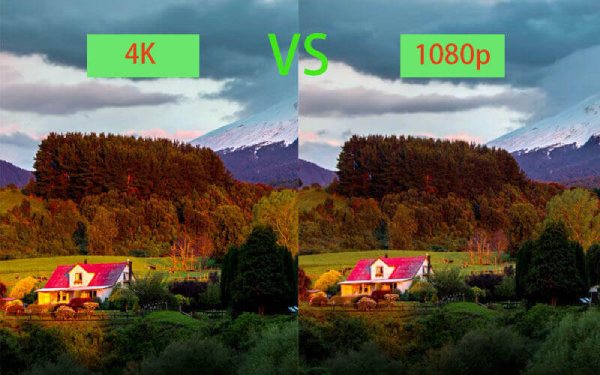
1080p Videoları Hızlıca 4K'ya Yükseltmek İçin Güçlü Araç
Çok sayıda 4K video yükseltici arasında, AnyRec Video Converter İdeal bir video yükseltme ve iyileştirme aracı olarak öne çıkıyor. Video gürültüsünü giderirken, parlaklık ve kontrastı optimize ederken 1080p'yi 4K'ya yükseltir. 4K algoritması, içeriğinizin yüksek kaliteli görsel standartlarını korumasını sağlayarak eksik ayrıntıları doldurur ve dokuları geliştirir. Videoyu daha da iyileştirmek için ek düzenleme araçları da mevcuttur.

1080p videoyu 4K'ya yükseltmek için 4 farklı yöntem sunun.
MP4, MKV vb. gibi çok çeşitli video formatlarıyla uyumludur.
Daha iyi kalite için kare hızı ve bit hızı gibi video parametrelerini özelleştirin.
İstediğiniz kısmı kesin, video klipleri birleştirin ve video filtreleri uygulayın.
Güvenli indirme
Güvenli indirme
Aşama 1.Programı başlatın ve "Araç Kutusu" düğmesine tıklayın. "Video Geliştirici" düğmesine tıklayın ve yükseltmek istediğiniz 1080p video dosyalarını ekleyin.
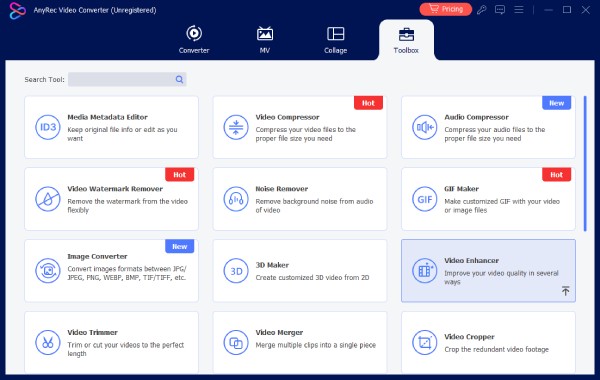
Adım 2."Çözünürlüğü Yükselt" seçeneğini işaretleyin ve 1080p'yi 4K'ya yükseltmek için çözünürlüğü 3840 × 2160 olarak ayarlayın.
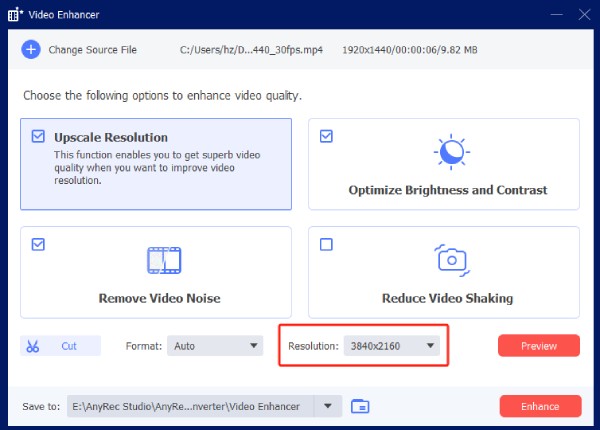
1080p videoları yükseltirken parlaklık ve kontrastı optimize edebilir, video gürültüsünü giderebilir ve video titremesini azaltabilirsiniz. Ayrıca, videonun yalnızca istediğiniz kısmını kesebilirsiniz.
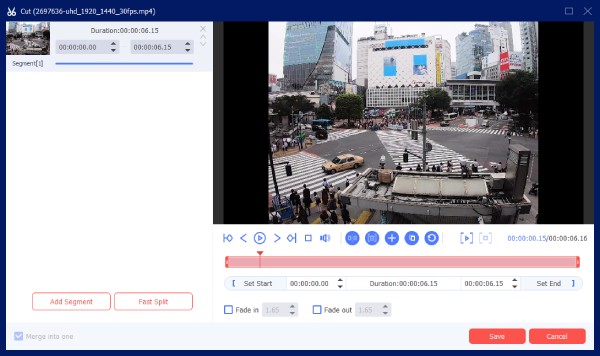
Aşama 3.Dosyanızı kaydetmek istediğiniz klasörü seçin. Ardından, yükseltmeyi başlatmak için "Geliştir" düğmesine tıklayın. İşlem tamamlandığında, seçtiğiniz klasöre kaydedebilirsiniz.
Complex Premiere Pro ile 1080p'yi 4K'ya yükseltin
Premiere Pro, düşük çözünürlüklü görüntüleri maksimum görüntü kalitesini korurken daha yüksek çözünürlüklere taşıyan dahili video yükseltme özelliklerine sahiptir. "En Boy Oranını Kare Boyutuna Ayarla", "Otomatik Yeniden Oluşturma" ve "Ayrıntıları Koruyan Yükseltme" gibi efektler sayesinde Premiere Pro, bulanıklığı ve pürüzlü kenarları azaltmak için görüntü ayrıntılarını akıllıca analiz ederek videoların 1080p, 4K veya daha yüksek çözünürlüklü projelerde daha keskin ve doğal görünmesini sağlar.
- Artıları
- Ayrıntıyı koruyan Yükseltme, büyütme sırasında bulanıklığı, pürüzlü kenarları ve gürültüyü azaltır.
- Görüntüleri doğrudan zaman çizelgesi içinde yakınlaştırın.
- Toplu işlemeyi destekler.
- Eksileri
- Çok sıkıştırılmış görüntüler büyütüldüğünde bile bulanık kalır.
- İşleme kaynak yoğun olduğundan videonun dışa aktarılması yavaştır.
Aşama 1."Proje"ye tıklayın, ardından boş alana sağ tıklayın ve "İçe Aktar"ı seçin. Premiere Pro'ya aktarmak için videoyu seçin.
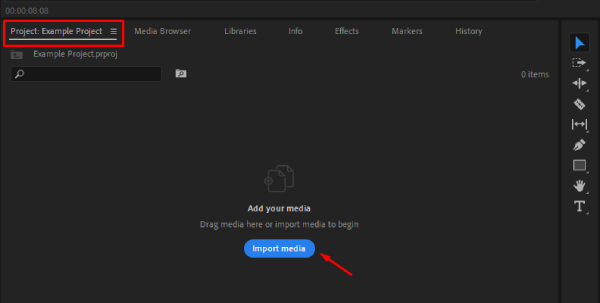
Adım 2."Proje" sekmesinde boş bir alana sağ tıklayın, ardından "Yeni Proje" altında "Sıra"yı seçin.
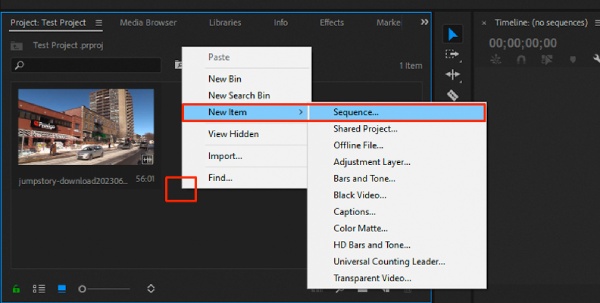
Aşama 3."Ayarlar" sekmesinde "Düzenleme Modu" alanında "Özel"i seçin ve "Çerçeve Boyutu" alanını 3840 × 2160 olarak ayarlayın.

Adım 4.İçe aktardığınız 1080p videoyu zaman çizelgesi alanına sürükleyip bırakın ve 4K dizisine ekleyin.
Adım 5.Ardından sağ tıklayıp "Çerçeve Boyutuna Ayarla"yı seçin. Son olarak, yükseltilmiş 4K videoyu bilgisayarınıza kaydetmek için "Dosya" ve "Dışa Aktar"a tıklayın.
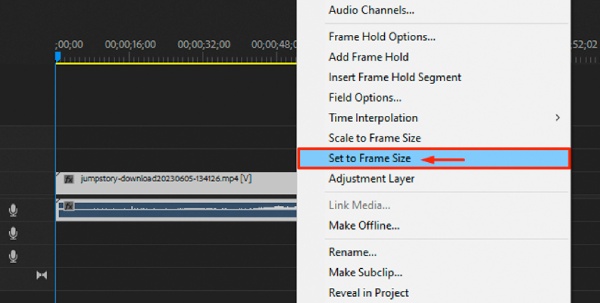
1080p'yi 4K'ya Yükseltmek İçin 4 Popüler Çevrimiçi Yükseltici
Yukarıda açıklanan en iyi yönteme ek olarak, çözünürlüğü hızlı bir şekilde artırmanız gerekiyorsa, çevrimiçi araçları da tercih edebilirsiniz. Aşağıdaki üç çevrimiçi araç, farklı deneyim seviyelerindeki kullanıcılara hitap eder ve her birinin kendine özgü sınırlamaları vardır. Bunları okuyun ve ihtiyaçlarınıza en uygun olanı seçin.
1. Topaz AI
Topaz Video AI Online Edition, 1080p videoyu akıllıca 4K çözünürlüğe yükseltir. Görüntü ayrıntılarını otomatik olarak geri yüklemek, gürültüyü azaltmak, görselleri keskinleştirmek ve sıkıştırma hatalarını en aza indirmek için birden fazla yapay zeka modeli kullanır. Kullanıcılar çıktı biçimlerini, çözünürlükleri, kodlama yöntemlerini ve bit hızlarını özelleştirebilir ve birden fazla dosyayı toplu olarak işleyebilir. En uygun parametreleri seçmek için işlemeden önce yükseltme sonuçlarını önizleyebilirsiniz. Derin öğrenme algoritmaları daha zengin piksel ayrıntılarını yeniden oluşturur.
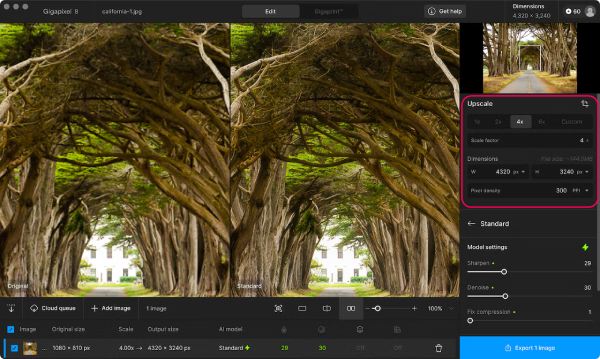
- Artıları
- Otomatik video tanıma ve model seçimini destekler.
- Birden fazla video dosyasını aynı anda işleyin.
- Geniş bir yelpazede optimizasyon fonksiyonları ile donatın.
- Eksileri
- Yapay zekanın ölçeklendirilmesi önemli miktarda hesaplamalı işlem süresi gerektirir.
- Yüksek ağ iletim hızları gerektirir.
2. Vmake
Vmake'in çevrimiçi video yükseltme aracı, yapay zeka modelleri kullanarak 1080p gibi biraz daha düşük çözünürlükleri 4K'ya büyütmeyi destekler. Kullanıcılar videolarını yükler, hedef çözünürlüğü seçer ve otomatik olarak işler. Ayrıca, yaratıcılık olanaklarınızı genişletmek için video arka plan kaldırıcı, görüntü arka plan değiştirici ve görüntü kalitesi iyileştirici gibi diğer yapay zeka araçları da sunar.
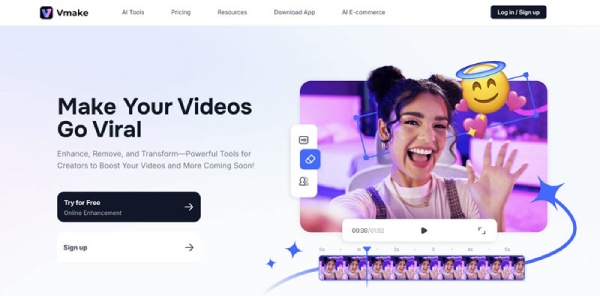
- Artıları
- Birden fazla dosyanın aynı anda yüklenmesini destekler.
- Akıllı yükseltme—sadece piksel genişletmeden daha fazlası.
- Minimum adımla temiz arayüz.
- Eksileri
- Ücretsiz versiyonun çıktı uzunluğu minimumdur.
- Dosya boyutu ağ bant genişliğiyle sınırlıdır.
3.Fotoğraf
Fotor'un Yapay Zeka Görüntü Büyütücüsü, kullanıcıların JPG, PNG, HEIC ve WebP gibi yaygın formatlardaki görüntüleri yüklemelerini destekler. Sistem daha sonra yapay zeka teknolojisini kullanarak görüntüdeki bulanıklık, parazit ve düşük çözünürlük gibi sorunları otomatik olarak analiz eder. Paraziti gidererek, ayrıntıları keskinleştirerek ve dokuları iyileştirerek görüntüyü işlerken, aynı anda piksel sayısını artırarak 4K çözünürlükte çıktı verir.
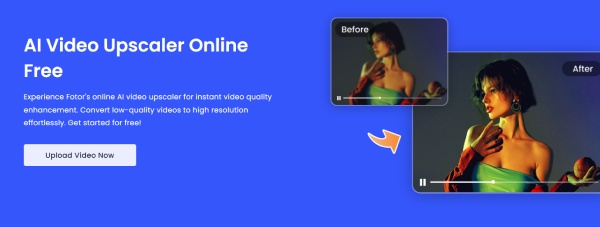
- Artıları
- Tek tıklamayla otomasyon hiçbir parametre ayarı gerektirmez.
- Gürültü azaltma, renk iyileştirme, kenar keskinleştirme ve daha fazlasını otomatik olarak gerçekleştirir.
- Anında önizlemeler oluşturun.
- Eksileri
- Keskinlik, doku ve karmaşık yapı restorasyonu masaüstü profesyonel yazılımları kadar etkili değildir.
- Ücretsiz sürümde filigran çıktısı olmaması gibi işlevsel kısıtlamalar bulunmaktadır.
4. HD dönüştürme
HD Convert'ün video yükseltme özelliği, düşük çözünürlüklü videoları 1080p'den 4K'ya yükseltme gibi daha yüksek kaliteye yükselten çevrimiçi tabanlı bir çözünürlük artırıcıdır. Büyütme işleminden sonra doğal bir görünüm sağlamak için keskinliği, kontrastı ve ayrıntıları otomatik olarak optimize eder ve yazılım kurulumu gerektirmeden doğrudan tarayıcınızda işler.
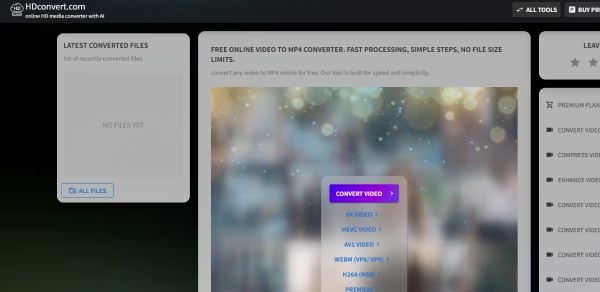
- Artıları
- Çoklu çözünürlük ölçeklemesini destekler
- Geçici veya hafif ihtiyaçlar için cihazlar arası uyumluluk.
- Eksileri
- Algoritma basittir ve sınırlı görüntü kalitesi iyileştirmesi sağlar.
- Ağ yükleme hızına bağlıdır.
1080p'yi 4K'ya Nasıl Yükselteceğinize Dair SSS
-
Kablo TV 1080p'yi 4K'ya dönüştüren bir 4K upscaler TV kutusu var mı?
Evet. Kablolu televizyonunuz 1080p'yi doğrudan 4K'ya yükseltemiyorsa, Amazon'da 4K yükselticiyi arayıp kablolu televizyonunuza veya akıllı televizyonunuza uygun olanı seçebilirsiniz. Elbette, video kalitesini doğrudan bilgisayarınızdan da artırabilir ve 4K videoyu kablolu televizyonunuza aktarabilirsiniz.
-
1080p monitörde 4K filmler oynatılabilir mi?
Evet. 4K video çözünürlüğü, monitörün çözünürlüğüne eşitlenecek. Bu nedenle video, 1080p'de, ancak yerel 1080p'den daha iyi kalitede izlenecek. Ayrıca, normal HDTV'ler bu bilgileri yerel olarak işleyemediği için 4K videolar, yüksek dinamik aralık (HDR) meta verilerini de atlayacak.
-
1080p televizyonum neden 4K televizyondan daha iyi görünüyor?
Oynatmak istediğiniz videolara bağlıdır. 1080p bir videonuz varsa ve bunu 4K TV'de oynatmanız gerekiyorsa, video standart 1920 × 1080 çözünürlükte görüntülenmez. Bu nedenle, otomatik yükseltme donanımı olmadan 1080p videoyu önceden 4K'ya yükseltmeniz gerekir. Ancak 1080p videolar, 1080p monitörle iyi çalışır.
Çözüm
Bilmeniz gereken her şeyi kapsar 1080p'yi 4K'ya yükseltme ve kullanılan yöntemler. Bulanık videoların yüksek kaliteli ve basit bir şekilde yükseltilmesi için, AnyRec Video Converter En iyi seçiminiz. Optimize edilmiş işlem hızı bekleme sürenizi önemli ölçüde azaltırken, kullanıcı dostu arayüzü ve güçlü araçları videolarınızın öne çıkmasını sağlar. 1080p veya üzeri videolarınızı yükseltmek için hemen indirin. 1440p videoları 4K'ya Görüntülemek için.
Güvenli indirme
Güvenli indirme



